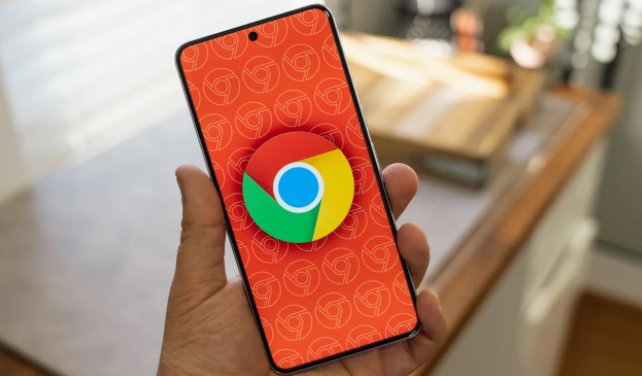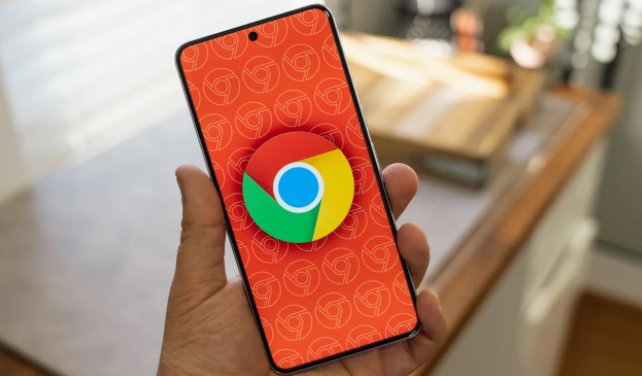
以下是关于Google浏览器
多语言界面设置与使用技巧的相关内容:
一、基础语言设置
1. 进入设置页面:打开Chrome浏览器,点击右上角的三个点图标,选择“设置”,在左侧菜单中点击“语言”选项。
2. 添加新语言:在语言列表中,点击“添加语言”按钮,在弹出的对话框中输入或选择想要添加的语言,如中文(简体)、法语、德语等,选择完毕后点击“添加”。
3. 设置显示语言:将新添加的语言拖动到首选位置,使其成为浏览器的显示语言。浏览器会自动重启并应用新的显示语言。若需保留多种语言,可在语言列表中调整顺序,方便在不同语言间快速切换。
二、网页
翻译功能
1. 启用
自动翻译:当访问非首选语言的网页时,地址栏右侧会出现一个翻译图标,点击该图标,在弹出的对话框中选择要翻译的目标语言,然后点击“翻译”按钮,即可将网页内容翻译成指定语言。若希望下次访问相同语言的网页时自动翻译,可右键点击翻译图标,选择“始终翻译[原语言]至[目标语言]”。
2. 手动
翻译网页:即使关闭了自动翻译功能,也可以随时手动翻译网页。在需要翻译的网页上,点击右上角的菜单按钮,选择“翻译”,然后选择目标语言进行翻译。
3. 添加自动翻译语言:对于经常访问的特定语言网页,可将其添加到自动翻译列表。在需要添加自动翻译的网页上,点击右上角的菜单按钮,选择“翻译”,在弹出的对话框中勾选“始终翻译此站点”的选项,这样下次访问该站点时,浏览器会自动进行翻译。
三、
扩展程序辅助
1. 安装翻译扩展程序:在Chrome网上应用店搜索并安装与翻译相关的扩展程序,如“谷歌翻译”官方扩展程序。安装完成后,点击浏览器右上角的扩展程序图标,即可开始使用增强版的谷歌翻译功能,它提供了更多的自定义翻译选项,如划词翻译、全文翻译等。
2. 使用重定向扩展程序:若希望在访问特定语言的网页时自动重定向到首选语言页面,可安装与重定向相关的扩展程序,如“Language Switcher”。安装完成后,根据扩展程序的说明进行配置,设置重定向规则。
四、其他实用技巧
1. 更改文件下载默认目录:在设置页面中,找到“下载内容”部分,点击“位置”旁边的“更改”按钮,选择想要设置为默认下载目录的文件夹,点击“确定”即可。
2. 使用命令行选项:Chrome浏览器提供了许多命令行选项,可帮助更高效地使用浏览器。例如,在快捷方式属性中的目标后面添加`--disable-extensions`可禁用插件启动,添加`--incognito`可启用隐身模式启动。
如果以上方法均无法解决问题,建议访问Google官方支持论坛或联系技术支持获取更多帮助。